Hầu hết người dùng vẫn sử dụng Google Trang tính và các tùy chọn truyền thống khác để quản lý dữ liệu bảng tính của họ. Mặc dù đây là một giải pháp tuyệt vời và đơn giản cho hầu hết các công ty, nhưng nó trở nên phức tạp khi bạn muốn tạo biểu đồ đường hoặc các loại biểu đồ khác.
Việc này thường có thể rất khó và cần sự trợ giúp, đặc biệt nếu bạn là người mới bắt đầu. Để giúp bạn, đây là hướng dẫn từng bước về cách tạo biểu đồ đường trong Google Trang tính.
Chúng tôi sẽ hướng dẫn bạn qua quá trình tạo/lập, khám phá các phương pháp hay nhất để tạo biểu đồ ấn tượng và thậm chí khám phá các tùy chọn thay thế để giúp bạn hoàn thành công việc nhanh hơn và hiệu quả hơn.
⏰ Tóm tắt 60 giây
- Biểu đồ đường thể hiện các điểm dữ liệu theo thời gian, lý tưởng để hiển thị xu hướng và thay đổi, chẳng hạn như doanh số hàng tháng hoặc lưu lượng truy cập trang web
- Lợi ích của biểu đồ đường: Giúp xác định xu hướng, theo dõi tiến độ, so sánh tập dữ liệu và đơn giản hóa dữ liệu phức tạp để truyền đạt thông tin rõ ràng hơn
- Tạo biểu đồ đường trong Google Trang tính: Bước 1: Chuẩn bị tập dữ liệu của bạn theo định dạng bảng rõ ràng Bước 2: Đánh dấu phạm vi dữ liệu cho biểu đồ Bước 3: Mở trình chỉnh sửa biểu đồ qua 'Chèn' > 'Biểu đồ' Bước 4: Chọn 'Biểu đồ đường' từ các tùy chọn loại biểu đồ Bước 5: Tùy chọn, di chuyển biểu đồ sang một trang tính riêng Bước 6: Tùy chỉnh tiêu đề, trục và kiểu biểu đồ Bước 7: Xuất bản hoặc chia sẻ biểu đồ
- Bước 1: Chuẩn bị tập dữ liệu của bạn theo định dạng bảng rõ ràng
- Bước 2: Đánh dấu phạm vi dữ liệu cho biểu đồ
- Bước 3: Mở trình chỉnh sửa biểu đồ qua 'Chèn' > 'Biểu đồ'
- Bước 4: Chọn 'Biểu đồ đường' từ các tùy chọn loại biểu đồ
- Bước 5: Tùy chọn, di chuyển biểu đồ sang một trang tính riêng
- Bước 6: Tùy chỉnh tiêu đề, trục và kiểu biểu đồ
- Bước 7: Xuất bản hoặc chia sẻ biểu đồ
- Sử dụng định dạng trực quan phù hợp, nhãn rõ ràng và duy trì sự rõ ràng để biểu đồ đường hiệu quả
- Hạn chế của Google Trang tính: Tích hợp hạn chế, vấn đề hiệu suất với tập dữ liệu lớn và thách thức trong cộng tác thời gian thực
- ClickUp là một lựa chọn thay thế: Cung cấp các tính năng nâng cao để tạo và cộng tác trên biểu đồ đường, với cập nhật thời gian thực và tích hợp với các công cụ quản lý dự án
- ClickUp cung cấp giải pháp toàn diện cho trực quan hóa dữ liệu và quản lý dự án, nâng cao sự hợp tác và hiệu quả
- Bước 1: Chuẩn bị tập dữ liệu của bạn theo định dạng bảng rõ ràng
- Bước 2: Đánh dấu phạm vi dữ liệu cho biểu đồ
- Bước 3: Mở trình chỉnh sửa biểu đồ qua 'Chèn' > 'Biểu đồ'
- Bước 4: Chọn 'Biểu đồ đường' từ các tùy chọn loại biểu đồ
- Bước 5: Tùy chọn, di chuyển biểu đồ sang một trang tính riêng
- Bước 6: Tùy chỉnh tiêu đề, trục và kiểu biểu đồ
- Bước 7: Xuất bản hoặc chia sẻ biểu đồ
Biểu đồ đường là gì?
Biểu đồ đường là biểu diễn đồ họa của các số hoặc điểm dữ liệu thay đổi theo thời gian. Biểu đồ này rất hữu ích trong việc thể hiện xu hướng và thay đổi theo thời gian (ví dụ: số liệu bán hàng hàng tháng, lưu lượng truy cập trang web trong một năm, v.v.).
Trục ngang (trục x) thường biểu thị thời gian hoặc các danh mục, trong khi trục dọc (trục y) hiển thị các giá trị dữ liệu tương ứng. Chúng có thể được tạo bằng các công cụ trực quan hóa dữ liệu đơn giản hoặc các công cụ bảng tính như Google Trang tính, Microsoft Excel, v.v.
Biểu đồ đường mang lại một số lợi ích cho kinh doanh, bao gồm:
- Khả năng xác định xu hướng: Biểu đồ đường cho thấy các mẫu và biến động trong dữ liệu, cho phép bạn xác định xu hướng tăng trưởng, các vấn đề tiềm ẩn hoặc biến động theo mùa
- Theo dõi tiến độ: Theo dõi tiến độ thực hiện mục tiêu bằng cách trực quan hóa những thay đổi theo thời gian. Cho dù đó là hiệu suất của chiến dịch tiếp thị hay các cột mốc của dự án, biểu đồ đường thẳng cung cấp một bức tranh rõ ràng về sự chuyển động
- So sánh tập dữ liệu: Biểu đồ đường cho phép bạn so sánh các tập dữ liệu song song trên cùng một biểu đồ. Điều này giúp phân tích hiệu suất của các bộ phận, dòng sản phẩm hoặc chiến lược tiếp thị khác nhau bằng cách sử dụng hình ảnh trực quan đơn giản
- Có được bức tranh toàn cảnh rõ ràng: Biểu đồ đường đơn giản hóa dữ liệu phức tạp, giúp truyền đạt thông tin chi tiết đến các bên liên quan dễ dàng hơn, đặc biệt là trong báo cáo hoặc bản trình bày
Cách tạo biểu đồ đường trong Google Trang tính
Giờ bạn đã hiểu được sức mạnh của biểu đồ đường, hãy cùng khám phá cách tạo biểu đồ này bằng Google Trang tính, một công cụ quen thuộc với nhiều doanh nghiệp. Dưới đây là hướng dẫn từng bước:
Bước 1: Tạo tập dữ liệu trong Google Trang tính
Bắt đầu bằng cách chuẩn bị dữ liệu bạn muốn sử dụng để tạo biểu đồ đường. Sắp xếp dữ liệu của bạn theo định dạng bảng rõ ràng và ngắn gọn, không thiếu dữ liệu hoặc ô trống. Đảm bảo mỗi cột đại diện cho một chuỗi dữ liệu, với nhãn ở hàng đầu tiên để xác định các điểm dữ liệu.

Bước 2: Chọn dữ liệu của bạn
Đánh dấu toàn bộ phạm vi dữ liệu bạn muốn đưa vào biểu đồ, bao gồm các điểm dữ liệu và nhãn của chúng.

Bước 3: Mở trình chỉnh sửa biểu đồ
Điều hướng đến menu 'Chèn' và chọn 'Biểu đồ'. Google Trang tính sẽ tự động tạo một loại biểu đồ mặc định.

Bước 4: Chọn tùy chọn biểu đồ đường

Từ các tùy chọn loại biểu đồ hiển thị ở bên phải, chọn 'Biểu đồ đường' để chuyển biểu đồ mặc định thành biểu đồ đường. Bạn có thể chọn biểu đồ đường thông thường, biểu đồ đường mịn hoặc biểu đồ nhiều đường tùy theo yêu cầu của mình. Khi hoàn thành, nhấp vào tùy chọn chèn biểu đồ.
Bước 5: Di chuyển biểu đồ sang một trang tính riêng (Tùy chọn)

Mặc dù biểu đồ mới sẽ được tạo trong cùng một trang tính, bạn có thể di chuyển nó sang một trang tính riêng. Điều này giúp bạn tách biệt dữ liệu và hình ảnh trực quan, và bạn thậm chí có thể sử dụng tùy chọn "di chuyển sang trang tính riêng" trong Google Trang tính để tạo một trang tính riêng trong cùng một bảng tính.
Bước 6: Tùy chỉnh

Mặc dù Google Trang tính tạo biểu đồ cơ bản, bạn có thể tùy chỉnh biểu đồ để rõ ràng và ấn tượng hơn. Dưới đây là một số khía cạnh quan trọng cần xem xét:
Tiêu đề

Thêm tiêu đề rõ ràng và ngắn gọn bằng phông chữ, kích thước, định dạng và màu sắc văn bản ưa thích để biểu đồ trở nên hấp dẫn hơn.
Tiêu đề cho trục (x và y)

Tương tự như tiêu đề, bạn cũng có thể chỉnh sửa tiêu đề Trục, bao gồm 'Tiêu đề trục ngang' và 'Tiêu đề trục dọc' hoặc nhãn X và Y để phù hợp với dữ liệu biểu đồ của bạn. Mục đích là làm cho biểu đồ trở nên hấp dẫn hơn khi truyền đạt thông tin.
Kiểu biểu đồ

Trong trình chỉnh sửa biểu đồ, bạn cũng có thể chuyển đến phần "Chỉnh sửa kiểu biểu đồ" để sửa đổi phông chữ, màu sắc đường viền, màu nền và hơn thế nữa.
Bước 7: Nhấn xuất bản

Sau khi có biểu đồ đường, bạn có thể chia sẻ biểu đồ với nhóm hoặc các bên liên quan bên ngoài bằng cách quản lý Tùy chọn chia sẻ. Ngoài ra, bạn có thể xuất bản biểu đồ hoặc tải xuống trong tài liệu của mình.
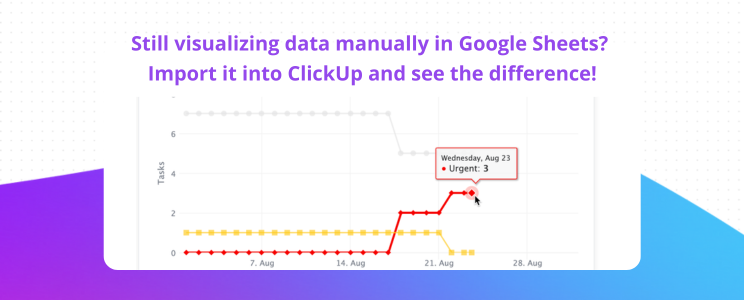
Mẹo tạo biểu đồ đường trong Google Trang tính
Bạn phải tuân theo một số hướng dẫn để đảm bảo dữ liệu trông hấp dẫn và truyền tải thông tin. Dưới đây là một số mẹo để tạo biểu đồ đường có tác động mạnh mẽ:
Chọn định dạng trực quan phù hợp
Khi tạo biểu đồ đường cho nhiều thực thể, màu sắc đặc biệt sẽ giúp theo dõi và so sánh từng thực thể. Sử dụng các đường dày và màu sắc mạnh mẽ để tạo sự tương phản giữa các yếu tố.
Biến thể đường thẳng
Có thể sử dụng các kiểu đường khác nhau (đường liền, đường đứt nét, đường chấm) để phân biệt các tập dữ liệu một cách trực quan. Điều này giúp cải thiện khả năng đọc và giúp người xem dễ dàng xác định xu hướng cho từng chuỗi dữ liệu.
Sử dụng nhãn rõ ràng
Đảm bảo biểu đồ của bạn xác định rõ từng nhãn. Chúng bao gồm:
- Tiêu đề biểu đồ: Đặt tiêu đề rõ ràng và ngắn gọn cho biểu đồ của bạn để phản ánh chính xác thông tin được trình bày
- Nhãn trục: Đặt nhãn cho trục x và trục y bằng các tiêu đề mô tả định nghĩa đơn vị được đo lường (ví dụ: 'Doanh số (USD)' hoặc 'Lượt truy cập trang web (hàng tháng)')
- Nhãn chuỗi dữ liệu: Nếu biểu đồ của bạn bao gồm nhiều đường biểu diễn các tập dữ liệu khác nhau, hãy đảm bảo mỗi đường có nhãn rõ ràng và riêng biệt trong chú thích
Sự rõ ràng so với sự lộn xộn
Đường lưới có thể tăng khả năng đọc bằng cách cung cấp các điểm tham chiếu trực quan, đặc biệt là đối với các biểu đồ phức tạp có nhiều điểm dữ liệu. Tuy nhiên, quá nhiều đường lưới có thể gây lộn xộn và làm giảm tác động tổng thể của biểu đồ. Vì vậy, hãy xem xét độ phức tạp của dữ liệu và phân cấp trực quan khi sử dụng đường lưới nếu cần.
Sử dụng các tùy chọn định dạng của trình chỉnh sửa biểu đồ Google Trang tính để điều chỉnh kích thước phông chữ, độ dày đường kẻ và kiểu điểm đánh dấu. Định dạng nhất quán trong toàn bộ biểu đồ sẽ tạo ra vẻ ngoài chuyên nghiệp và tinh tế, đồng thời lý tưởng nhất là đồng bộ với các nguyên tắc thương hiệu của bạn.
Hạn chế khi sử dụng Google Trang tính để tạo biểu đồ đường
Mặc dù biểu đồ đường thẳng trong Google Trang tính là một tùy chọn thuận tiện và dễ sử dụng để tạo biểu đồ đường thẳng cơ bản và các hình ảnh trực quan khác, nhưng nó có những giới hạn. Các tính năng cơ bản của phần mềm bảng tính và nhập dữ liệu này có thể không đủ khi xử lý dữ liệu phức tạp và hình ảnh trực quan nâng cao.
Một số giới hạn bao gồm:
1. Thiếu tích hợp
Mặc dù Google Trang tính rất phù hợp để tạo/lập biểu đồ cơ bản, nhưng nó thiếu các tính năng nâng cao và cung cấp ít tích hợp. Chỉ có hai cách để nhập dữ liệu:
- Bằng cách nhập dữ liệu thủ công vào bảng tính
- Bằng cách nhập một bảng tính đã được tạo sẵn từ công cụ khác
Việc nhập hoặc xuất dữ liệu từ các công cụ khác vào Google Trang tính có thể khá phức tạp. Biểu đồ đường trong Google Trang tính sẽ giới hạn các tùy chọn của bạn nếu bạn muốn sử dụng các tính năng nâng cao và công cụ trực quan hóa dữ liệu AI để thực hiện công việc của mình.
2. Chậm khi xử lý tập dữ liệu phức tạp
Hãy tưởng tượng bạn đang làm việc trên các trang tính với hàng triệu bản ghi. Làm việc với Google Trang tính có thể khó khăn nếu bạn có một tập dữ liệu khổng lồ và liên tục được cập nhật.
Trong Google Trang tính, mỗi trang tính mới có 26.000 ô (1000 hàng và 26 cột) theo mặc định. Bạn có thể tăng con số này lên khoảng 5.000.000 ô, nhưng bạn sẽ gặp phải tình trạng chậm hoặc thường xuyên bị treo máy trước khi đạt đến con số này. Vì vậy, bạn phải tìm phần mềm sơ đồ luồng thay thế hoặc tải xuống bộ dữ liệu nặng này để trực quan hóa.
3. Giới hạn đối với cộng tác thời gian thực
Bạn thường làm việc với một nhóm để cập nhật và thay đổi biểu đồ hoặc tập dữ liệu theo thời gian thực? Điều này có thể thực hiện được với phần mềm bảng trắng tốt nhất, khiến nó trở thành lựa chọn lý tưởng cho việc động não. Tuy nhiên, với Google Trang tính, việc cộng tác và cập nhật biểu đồ theo thời gian thực là điều gần như không thể.
Mặc dù Google Trang tính cho phép một số tính năng chỉnh sửa cộng tác, nhưng việc làm việc nhóm trên biểu đồ theo thời gian thực có thể trở nên rườm rà và phức tạp. Điều này có thể cản trở việc phân tích dữ liệu hiệu quả trong môi trường kinh doanh nhịp độ nhanh.
Gặp gỡ ClickUp: Một lựa chọn thay thế tốt hơn cho Google Trang tính
Biểu đồ đường thường không chỉ đơn thuần là vẽ hoặc tạo biểu đồ phụ thuộc. Các tổ chức thường sử dụng biểu đồ này để theo dõi các thay đổi theo thời gian, động não bằng cách sử dụng dữ liệu và chuyển đổi biểu đồ từ định dạng này sang định dạng khác tùy theo yêu cầu.

ClickUp là phần mềm quản lý dự án tất cả trong một giúp thiết kế, trực quan hóa và chỉnh sửa biểu đồ đường thẳng trở nên đơn giản hơn. Phần mềm này cung cấp các mẫu biểu đồ miễn phí và Bảng điều khiển ClickUp tùy chỉnh cho phép bạn trực quan hóa dữ liệu của mình ở nhiều định dạng.
Dưới đây là hướng dẫn nhanh về cách thiết lập bảng điều khiển trong ClickUp.
Nó cũng tích hợp các tính năng nâng cao cho phép bạn vượt ra khỏi biểu đồ đường đơn giản, bao gồm khả năng:
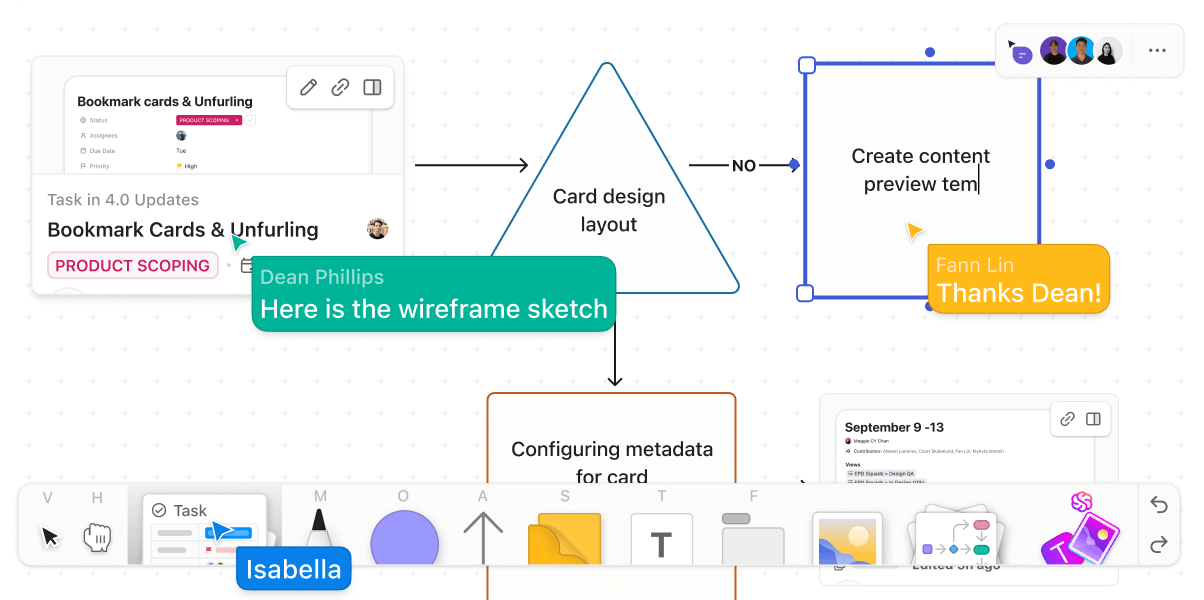
- Tạo biểu đồ đường và động não bằng Bảng trắng ClickUp, một khung vẽ cho ý tưởng và quy trình làm việc của nhóm. Bạn có thể tạo bản đồ tư duy, thêm ghi chú và thậm chí liên kết chúng với các nhiệm vụ, tệp, tài liệu và hơn thế nữa. Điều này giúp bạn trực quan hóa nội dung, tạo biểu đồ đường và thêm bối cảnh chỉ với vài cú nhấp chuột.
- Cộng tác trong thời gian thực bằng biểu đồ và dữ liệu, đảm bảo mọi người đều đồng nhất và các quyết định được đưa ra dựa trên những thông tin mới nhất. Các thành viên trong nhóm có thể chỉnh sửa và cập nhật biểu đồ đường đồng thời, giúp đẩy nhanh quá trình phân tích dữ liệu
- Sử dụng Chế độ xem bảng ClickUp để tạo biểu đồ đường nhanh như chớp và các cơ sở dữ liệu trực quan khác cho bất kỳ dự án nào. Nó đi kèm với nhiều chế độ xem cho phép bạn chỉnh sửa dữ liệu hàng loạt, tạo bảng phản hồi và tạo cơ sở dữ liệu không cần mã
- Vượt xa biểu đồ đường đơn giản bằng cách khám phá thư viện phong phú các tùy chọn biểu đồ, bao gồm biểu đồ cột, biểu đồ tròn và biểu đồ phân tán, để tìm biểu diễn trực quan hoàn hảo cho bất kỳ tập dữ liệu nào

ClickUp cho phép bạn tạo biểu đồ đường thông tin và tận dụng chúng trong không gian làm việc quản lý dự án mạnh mẽ. Hãy tưởng tượng việc tích hợp biểu đồ đường của bạn với các nhiệm vụ, lộ trình và quy trình làm việc, tạo ra một trung tâm cho việc ra quyết định dựa trên dữ liệu và thực hiện dự án.
📮ClickUp Insight: Nhân viên tri thức gửi trung bình 25 tin nhắn mỗi ngày để tìm kiếm thông tin và bối cảnh. Điều này cho thấy một lượng thời gian đáng kể bị lãng phí cho việc cuộn, tìm kiếm và giải mã các cuộc hội thoại rời rạc trong email và trò chuyện. 😱
Giá như bạn có một nền tảng thông minh kết nối công việc, dự án, trò chuyện và email (cùng với AI!) ở một nơi. Nhưng bạn có rồi!
Câu hỏi thường gặp (FAQs)
1. Làm thế nào để tạo biểu đồ đường trong Google Trang tính với hai tập dữ liệu?
Để tạo biểu đồ đường với hai bộ dữ liệu trong Google Trang tính, bạn có thể làm theo các bước sau:
- Chọn dữ liệu bạn muốn tạo biểu đồ đường và đảm bảo rằng dữ liệu nằm trong các cột riêng biệt với nhãn ở hàng đầu tiên
- Đánh dấu toàn bộ phạm vi dữ liệu, bao gồm cả hai bộ dữ liệu và nhãn của chúng trong hàng đầu tiên và cột đầu tiên
- Chuyển đến tab "Chèn" và chọn "Biểu đồ"
- Trong tab "Thiết lập", chọn "Biểu đồ đường" trong phần "Loại biểu đồ"
- Sau khi được chọn, Google Trang tính sẽ tự động tạo biểu đồ với hai đường thẳng đại diện cho mỗi tập dữ liệu
- Sử dụng trình chỉnh sửa biểu đồ để phân biệt các đường bằng màu sắc và kiểu dáng, thêm nhãn cho trục và chuỗi dữ liệu, đồng thời điều chỉnh tiêu đề biểu đồ để biểu đồ rõ ràng hơn
2. Làm cách nào để tạo biểu đồ đường trong Google Trang tính?
Để tạo biểu đồ đường trong Google Trang tính, bạn có thể làm theo các bước sau:
- Mở Google Trang tính và đảm bảo rằng nó có dữ liệu mà bạn muốn tạo biểu đồ đường thẳng
- Chọn dữ liệu và tiêu đề cột bạn muốn đưa vào biểu đồ
- Chuyển đến tab "Chèn" và chọn "Biểu đồ"
- Trong 'Loại thiết lập', chọn 'Biểu đồ đường' trong phần Loại biểu đồ
- Xác nhận dữ liệu và điều chỉnh phạm vi hoặc các biến thể khác theo yêu cầu
3. Một số giới hạn khi tạo biểu đồ đường trong Google Trang tính là gì?
Mặc dù Google Trang tính rất phù hợp cho các biểu đồ đường cơ bản, nhưng nó có thể không phù hợp với các tập dữ liệu rất phức tạp. Ví dụ: nếu bạn phải tạo biểu đồ đường cho cơ sở dữ liệu động, nơi dữ liệu thay đổi theo thời gian thực hoặc có yêu cầu tùy chỉnh nâng cao, có thể có các tùy chọn tốt hơn Google Trang tính.
4. Có thể thêm điểm dữ liệu trực tiếp vào biểu đồ đường trong Google Trang tính không?
Không. Google Trang tính không cho phép thêm dữ liệu trực tiếp vào biểu đồ đường hiện có. Để cập nhật biểu đồ đường, bạn cần cập nhật bảng trong bảng tính, sau đó cập nhật biểu đồ trong trình chỉnh sửa biểu đồ để có biểu đồ cập nhật.
5. Các thành viên trong nhóm cũng có thể cập nhật biểu đồ đường trong Google Trang tính theo thời gian thực không?
Có. Nhóm của bạn có thể cùng nhau cập nhật dữ liệu trong bảng gốc và biểu đồ đường. Tuy nhiên, việc chỉnh sửa biểu đồ theo thời gian thực với nhiều bên liên quan thường khó khăn và dễ xảy ra lỗi. Thay vào đó, bạn có thể sử dụng bảng tính cộng tác và giải pháp quản lý dự án như ClickUp. Giải pháp này mang đến trải nghiệm cộng tác mượt mà hơn, cho phép các thành viên trong nhóm chỉnh sửa và cập nhật biểu đồ đồng thời.

